 Tutoriel système
Tutoriel système
 Série Windows
Série Windows
 Comment résoudre le problème d'échec de la mise à jour du redémarrage infini de WIN10
Comment résoudre le problème d'échec de la mise à jour du redémarrage infini de WIN10
Comment résoudre le problème d'échec de la mise à jour du redémarrage infini de WIN10
L'échec de la mise à jour Win10 peut être dû à de nombreuses raisons, telles que les différences de chaque ordinateur, des problèmes de réseau, etc. Aujourd'hui, l'éditeur vous propose plusieurs solutions. Les utilisateurs qui en ont besoin peuvent la télécharger rapidement et y jeter un œil.
Solution pour un redémarrage infini après l'échec de la mise à jour Win10
1. Appuyez et maintenez enfoncé le bouton pour forcer l'arrêt et redémarrer plus de trois fois pour passer en mode sans échec via le "Menu Système".

2. Appuyez sur "Win+R" pour ouvrir le fichier d'entrée run services.msc.

3. Recherchez le programme d'installation des modules Windows dans la fenêtre de service.

4. Double-cliquez pour ouvrir, sélectionnez "Désactivé" dans "Type de démarrage" et cliquez sur "OK".

5. Cliquez sur "Restaurer" et définissez "Premier échec, deuxième échec et échec ultérieur" sur "Aucune opération" et modifiez le nombre à "environ 999". Cliquez sur OK.

6. Recherchez la mise à jour de Windows après votre retour.

7. Sélectionnez "Désactiver" et cliquez sur "OK".

8. Cliquez sur « Restaurer » pour définir « Premier échec, deuxième échec et échec ultérieur » sur « Aucune opération » et modifiez le nombre à « environ 999 ». Cliquez simplement sur "OK".

Ce qui précède est le contenu détaillé de. pour plus d'informations, suivez d'autres articles connexes sur le site Web de PHP en chinois!

Outils d'IA chauds

Undresser.AI Undress
Application basée sur l'IA pour créer des photos de nu réalistes

AI Clothes Remover
Outil d'IA en ligne pour supprimer les vêtements des photos.

Undress AI Tool
Images de déshabillage gratuites

Clothoff.io
Dissolvant de vêtements AI

AI Hentai Generator
Générez AI Hentai gratuitement.

Article chaud

Outils chauds

Bloc-notes++7.3.1
Éditeur de code facile à utiliser et gratuit

SublimeText3 version chinoise
Version chinoise, très simple à utiliser

Envoyer Studio 13.0.1
Puissant environnement de développement intégré PHP

Dreamweaver CS6
Outils de développement Web visuel

SublimeText3 version Mac
Logiciel d'édition de code au niveau de Dieu (SublimeText3)
 Comment résoudre les problèmes rencontrés dans la mise à jour Win11 23H2 ?
Dec 25, 2023 pm 12:18 PM
Comment résoudre les problèmes rencontrés dans la mise à jour Win11 23H2 ?
Dec 25, 2023 pm 12:18 PM
Les utilisateurs mettent généralement à niveau la version système de leur ordinateur pour résoudre certains problèmes. Si l'utilisateur ne parvient pas à mettre à jour vers la dernière version de 23H2 à l'aide du système win11, il existe trois méthodes pour résoudre votre problème. Que faire si la mise à jour Win11 23H2 échoue. Méthode 1 : contournez TPM1, cliquez sur "Explorateur de fichiers - Afficher" et cochez l'option "Éléments cachés" dans le menu déroulant. 2. Accédez et supprimez "C:\$WINDOWS.~BT\Sources\Panther-Appraiser_Data.ini". 3. Recréez ensuite un dossier portant le même nom à cet emplacement, puis cliquez pour annuler l'option "Masquer les éléments". 4. Remettez à jour le système et cliquez enfin sur « Wind
 Guide pour arrêter définitivement les mises à jour de Microsoft Windows 11
Dec 22, 2023 pm 05:31 PM
Guide pour arrêter définitivement les mises à jour de Microsoft Windows 11
Dec 22, 2023 pm 05:31 PM
Win11 est identique à Win10. S'il détecte qu'une mise à jour est disponible, il se mettra généralement à jour automatiquement. Cependant, cela entraînera une mise à jour soudaine au démarrage et deviendra inutilisable. Alors, comment désactiver définitivement la mise à jour de Microsoft Win11 ? Comment désactiver définitivement la mise à jour Microsoft Win11 : La première étape consiste à appuyer simultanément sur la combinaison de touches « Win+R » pour ouvrir Exécuter. La deuxième étape, entrez "gpedit.msc" à l'emplacement indiqué et cliquez sur "OK" ci-dessous. La troisième étape consiste à ouvrir les "Modèles d'administration" sur la gauche, puis à saisir les "Composants Windows". ouvrez « Windows Update », puis passez à la cinquième étape de « Gérer l'expérience de l'utilisateur final » et double-cliquez pour ouvrir l'option « Configurer les mises à jour automatiques » sur la droite. Étape 6 : Cochez « Activé » et remplacez-le par « Non configuré »
 Pourquoi le stockage local ne parvient-il pas à sauvegarder les données ?
Jan 03, 2024 pm 01:41 PM
Pourquoi le stockage local ne parvient-il pas à sauvegarder les données ?
Jan 03, 2024 pm 01:41 PM
Pourquoi le stockage des données sur le stockage local échoue-t-il toujours ? Besoin d'exemples de code spécifiques Dans le développement front-end, nous avons souvent besoin de stocker des données côté navigateur pour améliorer l'expérience utilisateur et faciliter l'accès ultérieur aux données. Localstorage est une technologie fournie par HTML5 pour le stockage de données côté client. Elle fournit un moyen simple de stocker des données et de maintenir la persistance des données après l'actualisation ou la fermeture de la page. Cependant, lorsque nous utilisons le stockage local pour le stockage de données, parfois
 Comment résoudre le problème de disparition de la barre des tâches après la mise à jour Win11
Dec 30, 2023 pm 01:24 PM
Comment résoudre le problème de disparition de la barre des tâches après la mise à jour Win11
Dec 30, 2023 pm 01:24 PM
La barre des tâches est une partie très importante du système Win11. Elle n'est pas seulement l'un des représentants de la refonte de l'interface Win11, mais intègre également un grand nombre d'opérations et de fonctions Win11. Aujourd'hui, il y a un énorme bug dans la mise à jour win11, qui entraînera la disparition de la barre des tâches et deviendra inutilisable. Pour le moment, vous pouvez le résoudre via les méthodes suivantes. Que faire si la barre des tâches disparaît après la mise à jour win11 : Méthode 1 : 1. D'après les tests, ce problème peut être lié à l'erreur d'heure du serveur de Microsoft. Vous pouvez donc résoudre le problème en modifiant l'heure. 2. Alors, comment changer l'heure sans la barre des tâches ? Utilisez d'abord la touche de raccourci « ctrl+shift+esc » pour ouvrir le gestionnaire de tâches. 3. Exécutez ensuite la nouvelle tâche dans le fichier, comme indiqué sur la figure. 4. Pour ouvrir
 Comment résoudre le problème de l'échec de la mise à jour pip ?
Jan 27, 2024 am 08:32 AM
Comment résoudre le problème de l'échec de la mise à jour pip ?
Jan 27, 2024 am 08:32 AM
Que dois-je faire si la mise à jour de pip échoue ? Récemment, lors du développement en Python, j'ai rencontré des problèmes d'échec de la mise à jour de pip. Lors du développement, nous devons souvent utiliser pip pour installer, mettre à niveau et supprimer les bibliothèques tierces Python. L'échec de la mise à jour de pip affectera sérieusement notre travail de développement. Cet article abordera certains échecs courants de mise à jour de pip et fournira des solutions, dans l'espoir d'aider les développeurs rencontrant des problèmes similaires. Premièrement, lorsque nous exécutons pipinstall-
 Comment résoudre le problème après l'échec de la mise à niveau de Win7 vers Win10 ?
Dec 26, 2023 pm 07:49 PM
Comment résoudre le problème après l'échec de la mise à niveau de Win7 vers Win10 ?
Dec 26, 2023 pm 07:49 PM
Si le système d'exploitation que nous utilisons est Win7, certains amis peuvent ne pas réussir à passer de Win7 à Win10 lors de la mise à niveau. L'éditeur pense que nous pouvons réessayer la mise à jour pour voir si cela peut résoudre le problème. Jetons un coup d'œil à ce que l'éditeur a fait pour plus de détails ~ Que faire si Win7 ne parvient pas à passer à Win10 Méthode 1 : 1. Il est recommandé de télécharger d'abord un pilote pour évaluer si votre ordinateur peut être mis à niveau vers Win10. utilisez le test du pilote après la mise à niveau. Vérifiez s'il y a des anomalies du pilote, puis corrigez-les en un seul clic. Méthode 2 : 1. Supprimez tous les fichiers sous C:\Windows\SoftwareDistribution\Download. 2.win+R exécutez "wuauclt.e
 Comment réparer le code d'erreur de mise à jour Win10 0x800f0982
Jan 14, 2024 pm 05:54 PM
Comment réparer le code d'erreur de mise à jour Win10 0x800f0982
Jan 14, 2024 pm 05:54 PM
Le système Win10 a lentement commencé à se répandre sur le marché, mais il existe encore de nombreux bugs lors de son utilisation. Récemment, de nombreux amis ont rencontré le problème de l'échec de la mise à jour 0x800f0982. Ce qui suit vous apportera des solutions détaillées. La mise à jour Win10 échoue et ne peut pas être démarrée : Méthode 1. Mise à jour anormale du système Supprimez les logiciels anormaux 1. Désinstallez et réinstallez tous les modules linguistiques récemment ajoutés. 2. Sélectionnez « Rechercher les mises à jour » et installez la mise à jour. Méthode 2 : Réinitialiser l'ordinateur si la mise à jour est anormale 1. Cliquez sur Démarrer pour ouvrir « Paramètres » et sélectionnez « Mise à jour et sécurité ». 2. Cliquez sur "Récupération" sur la gauche et sélectionnez "Démarrer" sous l'option de récupération "Réinitialiser ce PC". 3. Sélectionnez « Conserver mes fichiers ».
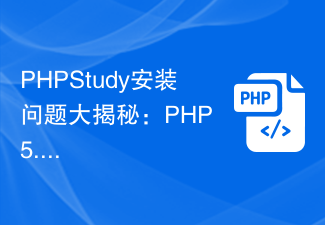 Problème d'installation de PHPStudy révélé : que dois-je faire si la version PHP 5.5 échoue ?
Feb 29, 2024 am 11:54 AM
Problème d'installation de PHPStudy révélé : que dois-je faire si la version PHP 5.5 échoue ?
Feb 29, 2024 am 11:54 AM
PHPStudy est un outil d'environnement de développement qui intègre PHP, Apache et MySQL, offrant aux développeurs un moyen pratique de créer un environnement de serveur local. Cependant, vous pouvez rencontrer certains problèmes lors du processus d'installation, dont l'échec de l'installation de la version PHP5.5. Cet article discutera des raisons et des solutions à l'échec de PHPStudy à installer la version PHP5.5 et fournira des exemples de code spécifiques pour aider les lecteurs à résoudre ce problème. PHPStudy installe la version PHP5.5





